Kaip sukonfigūruoti ir pritaikyti "Steam Controller"

"Valve" savarankiškai sukurtas "Steam Controller" gali būti tik įdomiausias dalykas, kad pasirodė per dešimtį vaizdo žaidimų įvesties ... bet tai nereiškia tai intuityvus nustatymas.
Gaukite "Comfy" su dideliu vaizdo režimu ir suporuokite savo valdiklį
Deja, "Steam" valdiklį galima reguliuoti tik taip, kaip ir "Double-touchpad" dizainas. "Steam" televizoriaus didelis vaizdo režimas. Valve greičiausiai tikisi skatinti "SteamOS" ir "Steam Link" srautinio perdavimo įrenginį, tačiau tai iš tikrųjų reiškia, kad įprasti kompiuterio vartotojai priversti prisijungti prie žaidimų konsolės stiliaus sąsajos, norėdami koreguoti Steam Controller nustatymus. Taigi, norint pradėti procesą, pele turėsite paspausti mygtuką "Didelis vaizdo režimas", esantį viršutiniame dešiniajame darbalaukio "Steam" sąsajos kampe.
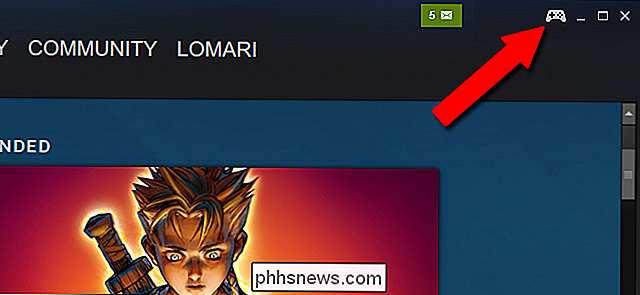
Jei dar nesukūrėte valdiklio, prijunkite jo belaidžio USB dangtelio, tada spustelėkite piktogramą "Settings" ("Nustatymai"), esančią didžiojo vaizdo režimu (viršutiniame dešiniajame dangtelyje esančią krumpliaračio piktogramą), po to pasirinkite "Controller Settings".
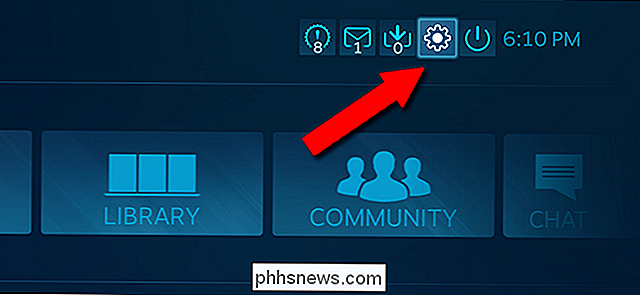
Paspauskite "Add Steam Controller" tada paspauskite ir palaikykite centrinį Steam mygtuką ir mygtuką X pačiame valdiklyje. Jis turėtų pasirodyti ekrano skiltyje "Aptikta kontrolieriai".
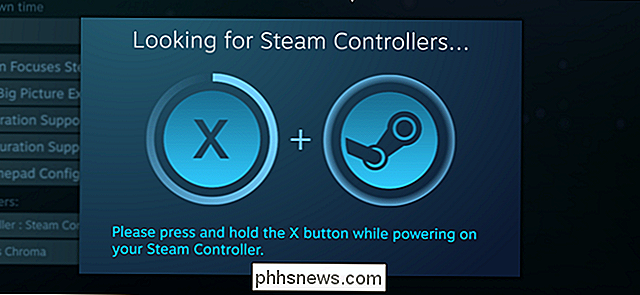
Dabar viskas yra žymiai mažiau intuityvi. Grįžkite į "Settings" meniu su "Escape" (arba valdiklyje esančiu mygtuku B), kol grįšite pagrindiniame "Big Picture Mode" sąsajoje.
Tweak "Individualių žaidimų nustatymai"
Toliau spustelėkite arba pasirinkite centrinę " Biblioteka "parinktį" Big Picture Mode ", tada spustelėkite bet kurį žaidimą, kurį turite įdiegti, kad patektumėte į jo atskirą meniu. Kairiajame stulpelyje spustelėkite "Tvarkyti žaidimą".
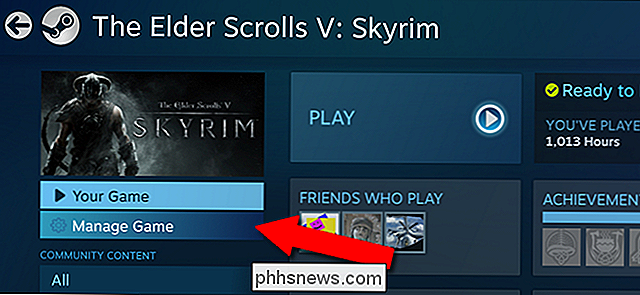
Spustelėkite "Kontrolieriaus konfigūracija", esantį kitame meniu. (Jei nematote, įsitikinkite, kad "Steam Controller" įjungtas.)
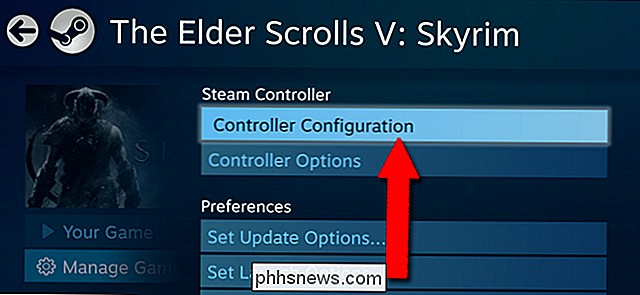
Dabar jūs pagaliau pateko į pagrindinį mygtuko konfigūracijos ekraną. Visi veiksmai, nurodyti toliau, gali būti nustatyti kiekvienam atskiram žaidimui Steam bibliotekoje.
(Taip pat galite gauti čia, kai žaidžia bet kurį "Steam" žaidimą, tiesiog paspauskite ir palaikykite centro Steam mygtuką.)
Tinkinti pagrindinius mygtukus

Daugumoje žaidimų "Steam Controller" pagal numatytuosius nustatymus bus "Xbox" stiliaus išdėstymas, kurio nustatymas atliekamas pagal standartinę sąsają ir kairysis jutiklinis juostos plotas bus padvigubintas kaip dešinioji vairasvirtė. Paspaudus bet kurį iš šio ekrano mygtukų atsiras pasirinktinių priskyrimo parinkčių, kaip parodyta žemiau.
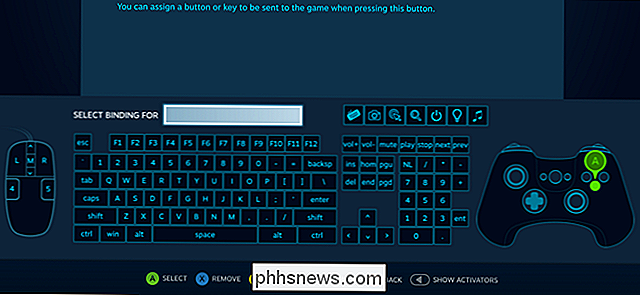
Bet kuris "Steam" valdiklio mygtukas gali būti rankiniu būdu prijungtas beveik prie bet kurio jūsų kompiuterio įvesties. Tai apima bet kurį kitą "Steam" valdiklio mygtuką, bet kokią numatytąją klaviatūros arba pelės mygtuką ir specialius veiksmus, pvz., Ekrano kopiją arba net kompiuterio išjungimą. Norėdami susieti vieną mygtuką, tiesiog spustelėkite jį šiame ekrane ir paspauskite Escape arba B, kad grįžtumėte atgal.
Sukurkite kelių kombinacijų kombinacijas
Norėdami susieti kelias komandas su vienu mygtuku šioje sąsajoje, spustelėkite "Įjungti kelių mygtukų įjungimą" arba paspauskite valdiklio mygtuką Y. Tada spustelėkite tiek daug mygtukų, kiek norėtumėte nuosekliai.
Privaloma paspausti visus šiuos mygtukus tuo pačiu metu, pavyzdžiui, gali būti naudinga "raketinio šuolio" susiejimas, kad įjungtumėte tiek dešinįjį trigerį (ugnį) ir A (šokinėti) vienu metu. Prijunkite jį prie tinkamo buferio ir turėsite greitą raketos šuolio mygtuką, nereikės jokių reksų.

Žinoma, "Steam" valdiklyje yra tam tikri mygtukai, kuriuos norite susieti, taigi turėsite kruopščiai pasirinkti, jei jūs pridedate pasirinktinius derinius ... nebent jūs norite kasti šiek tiek giliau.
Duokite mygtukus Daugiau veiksmų su aktyvatoriais
Steam Controller's Activators parinktys yra tai, kur viskas pradeda gauti tikrai įdomų ... ir sudėtinga. Aktyvatoriai leidžia kurti sąlygines būsenos mygtuką, todėl pagal jūsų spaudos laiką jis veikia kitokius dalykus. Galite aktyvuoti pakeistą būseną su meniu aktyvinimo tipas:
- Reguliarus Spauskite : paprastas spaudos ir išleidimo veiksmas, įprastas mygtukas.
- Dvigubas paspauskite : greitai dukart spustelėkite mygtuką.
- : ilgai paspauskite : paspauskite ir laikykite nuspaudę mygtuką.
- Pradėti paspauskite ir atleiskite paspauskite : sąlyginiai veiksmai, kada paspausite ir atleiskite mygtuką. Tai yra mažiau naudinga.
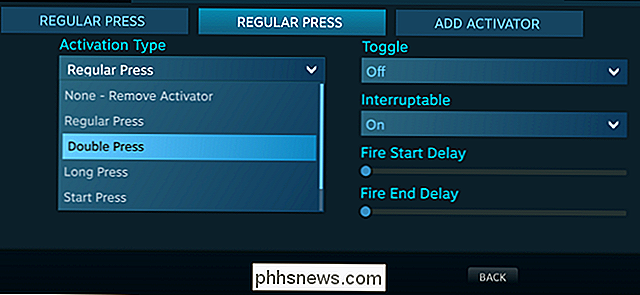
Aktyvatoriai iš esmės leidžia jums paryškinti savo sąsajos dizainą. Šių mygtukų sąlyginiai spaudiniai gali būti prijungti prie bet kurio mygtuko, klavišo ar derinio, kaip ir įprastų mygtukų kombinacijos, o pakeistos būsenos gali būti nustatytos kaip aktyvios ar pasyvios su parinktimi "Toggle".
"Cycle Binding" parinktis leidžia vartotojams paleisti visas "Activator" funkcijas vienu metu arba iš eilės. "Hold To Repeat" funkcija leidžia nustatyti pakartojimo greitį (arba ne), vadinamąjį "turbo" režimu. Pavyzdžiui, jei aktyvatorius prisijungė prie "Fire" mygtuko šaulyje, jį laikydami nuspaudę Hold With To, kad pakartotinai nustatytumėte "Off", jis bus įjungtas tik vieną kartą, nustatant jį į "On" . Tai yra geras būdas paprastiems, pasikartojantiems veiksmams ar kombinacijoms įvesti greičiau, nei tai būtų įmanoma.

"Steam" valdiklio "Buferio" mygtukai, kairieji ir dešiniai plastikiniai spaustukai, suformuoti ant bagažinės dangtelio dangtelio , yra ypač naudingos šios "Activator" mygtuko įvesties rūšiai. Privalomas sudėtingas operacijas paprasta paspaudus, palaikykite ir dukart palieskite, galite atlikti daugybę įvesties parinkčių įprastame valdiklio valdomame žaidime.
"Joystick" ir jutiklinės planšetės
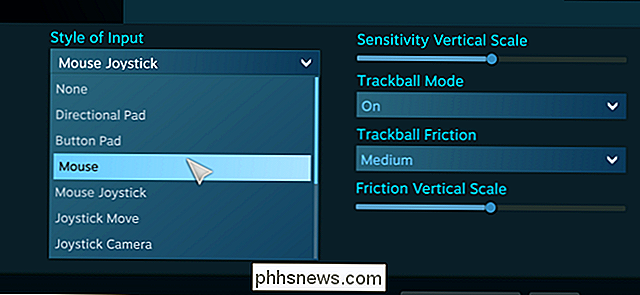
"pritaikymas Dauguma laiko, jei žaidžiate žaidimas, skirtas standartiniam valdikliui, jums nereikės netvarkingai valdyti vaizduoklio ar jutiklinių plokščių, tiesiog leiskite jiems naudotis numatytomis operacijomis. Tačiau pelės pagrindu veikiančio žaidimo juostos ir jutiklinių plokščių pritaikymas gali būti naudingas; tai iš esmės tai, ką "Steam Controller" turi atlikti. Visų pirma parinktis "Įvesties stilius" leidžia pasirinkti iš visų trijų šių regionų kelių valdymo svirtelių, pele ar mygtuko operacijų:
- kryptinės padas : vairasvirtė arba jutiklinė juosta veiks kaip senamadiškas "D-Pad", aukštyn, žemyn, kairėn ir dešinėn, be analoginio įėjimo. Kairysis jutiklinis pultas su kryžminiais grioveliais yra specialiai sukurtas šiam režimui.
- Mygtuko mygtukas : keturios kryptys bus susietos su konkrečiais mygtukais, kombinacijomis ar aktyvatoriais. Geras pasirinkimas per inventorių.
- "Joystick Move" : standartinis kreiptuvo valdymas.
- "Joystick" pelė : vairasvirte arba jutiklinės juostos kontroliuoja ekrano pelės žymeklį tik su krypties įvedimu, konsolės stiliaus.
- Slinkties ratukas : "rato" ratas pagal laikrodžio rodyklę ar prieš laikrodžio rodyklę veiks kaip pelės ratas.
- Pelės sritis : tai jungia jutiklinę juostą arba vairasvirtę prie tam tikros ribos lango ekrane, kur jis veikia pagal tokį apribojimą kaip pelės žymeklis.
- Radialiniai meniu : panašus į Button Pad, bet leidžia žaidėjai nustato iki penkių "mygtukų", kurie aktyvuojami liesdami arba pakreipdami konkrečią kryptį.
Papildomi veiksmai gali būti susiję su kiekvienos jutiklinės grupės "spustelėkite" funkcija, o centrinė vairasvirtė spustelėkite ("L3" mygtuką konsolės sąlygomis).
Be to , jutiklinės plokštės atlieka šias papildomas operacijas:
- pelė : standartinis pelės veikimas, kaip nešiojamasis sensorinis pultas. "Trackball" režimas leidžia trinkelėms veikti kaip "slenkantis" kampas, o ne statinis rodytuvas.
- "Joystick" kamera : veikia kaip trečiosios šalies kamera konsolės veiksmo žaidime.
- Palieskite meniu : rodo ekrano meniu su daugkartiniu mygtuko veiksmu, susijusiu su konkrečiais jutiklinės juostos sritimis. Tai naudinga strateginių žaidimų grupėms.
- Vienas mygtukas : visa trinkelė veikia kaip vienas mygtukas. Veiksmai gali būti susiję su paprastu palietimu ar paspaudimu.
Galite sužinoti, kaip viskas gali būti sudėtinga greitai, bet tai gali būti labai naudinga.
Nustatykite trigerius
Kairysis trigeris ir dešinė trigeriai yra šiek tiek sudėtingesni, nei atrodo, nes šie mygtukai sujungia dviejų tipų įvestį: analoginį "traukiantį" veiksmą, kuris gali būti minkštas arba sunkus, priklausomai nuo to, kiek jie yra prislėgtas, ir visą "spustelėjimo" veiksmą pabaigoje traukos. "Full Pull" ir "Soft Pull" nustatymus galima rankiniu būdu nustatyti bet kuriuo iš anksčiau aprašytų mygtukų, kombinacijų ar aktyvavimo veiksmų.
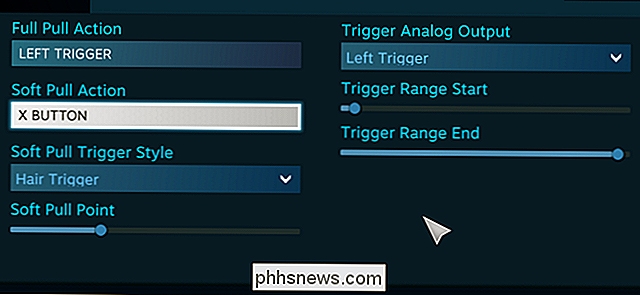
"Soft Pull Trigger Style", "Trigger Range Start", "Soft Pull Point" ir "Trigger Range End" nustatymai padės jums sureguliuoti minkšto paleidimo režimo aktyvavimo laiką ir intensyvumą. Jie gana savaime suprantami, tačiau jums gali prireikti atlikti kai kuriuos žaidimo bandymus, kad galėtumėte pamatyti, koks nustatymas jums geriausiai tinka, ypač jei bandote atlikti veiksmus už įprastų šaudyklių / dujų / stabdžių / modifikatoriaus mygtukų numatytuosius parametrus daugumoje veiksmo žaidimų.
Dauguma žaidimų bus gana akivaizdžiai naudoja trigerius: pirminius ir antrinius ginklus šaudyklės žaidimuose, dujų ir stabdžių lenktynių žaidimus, modifikatorius "beat-em-up" ir kt. Tačiau yra daug įvairių
Sukurti keletą išdėstymų su režimo perjungimu
Kairiesiems ir dešiniams paleidikliams pagrindiniai kairieji ir dešiniai jutikliniai plokštės, "thumbstick" ir "A / B / X / Y mygtukai, yra papildoma parinktis, kuri negalima naudoti kitiems valdiklio mygtukams: režimo perjungimas. "Mode Shift" funkcija yra kažkas, kuris priskiriamas atskiram mygtukui, kuris gali pakeisti likusio valdiklio išdėstymą ir funkcijas.
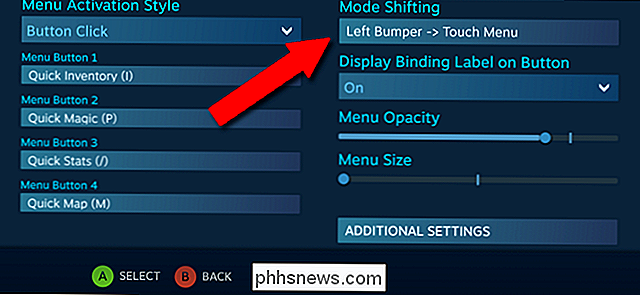
Tarkime, kad žaidžiate žaidimą, kuriame naudojama pirmojo asmens šaudyklės sąranka su lėktuvais, pvz., Battlefield ir norite, kad pėsčiomis pamatytumėte normalią šiaurės ir pietų pusę, bet norite, kad skrendant lėktuve būtų pakeisti kreiptuvo stiliaus valdikliai. Eikite į "Joystick" meniu, nustatykite jį įprastą įvesties pagrindiniame ekrane, tada spustelėkite "Mode Shifting". Čia galite priskirti modifikuoto įvesties stilių "Joystick Move" funkcijai, įjungtai su nustatytu režimo perjungimo mygtuku-vėl, užpakalinėje Buferio mygtukai idealiai tinka tokiai operacijai. Naujame "Mode Shift" meniu meniu spustelėkite "Papildomi nustatymai" ir nustatykite "Invert Vertical Axis" parinktį "On". Dabar, kai paspaudžiate pasirinktą režimo perjungimo mygtuką (idealiai tinka įvesdami plokštumą), Y ašis vairasvirtė invertuos ir vėl galėsite paspausti mygtuką "Mode Shift", kai grįšite į pėsčiųjų rankenėlę.
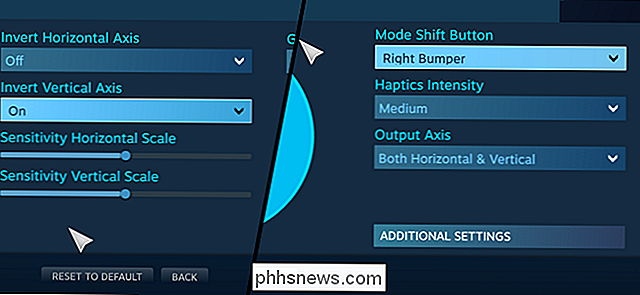
"Mode Shifting" leidžia naudoti daugybę daugybės kitų įvesčių derinių, jei turite pakankamai mygtukų, kad juos priskirtų
Išsaugokite ir peržiūrėkite savo konfigūracijas
Norėdami išsaugoti šio žaidimo (ir tik šio žaidimo) valdiklio nustatymus, grįžkite į pagrindinį konfigūracijos ekraną ir spustelėkite "Eksportuoti konfigūraciją". Spustelėkite "Išsaugoti naują asmeninę priskyrimą", kad sukurtumėte naujas "Steam" paskyros profilis, prieinamas bet kuriame kompiuteryje, kuriame įdiegta "Steam". "Išsaugoti naują vietinį tik privalomą failą" išsaugos jį tik esamoje mašinoje, kur nėra atsarginės kopijos internete. Šis meniu leidžia žaidėjams perkelti konfigūracijas tarp jų žaidimų, nenustatydami kiekvieno pasirinkimo dar kartą.
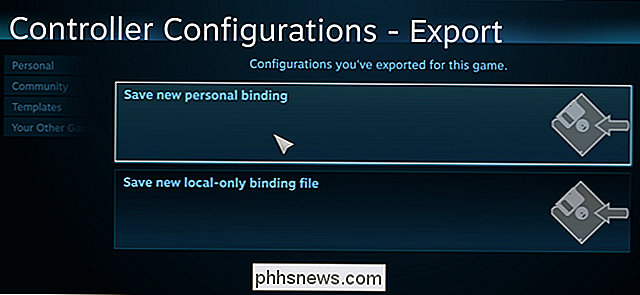
Dabar grįžkite į pagrindinį konfigūracijos ekraną ir spustelėkite "Naršyti konfigūracijas". Čia pamatysite Steam rekomenduojamą šio žaidimo tipo valdiklį ( tai numatyta Xbox stiliaus kontrolė, jei žaidimas juos palaiko). Bet kas tikrai įdomu, yra "Bendrijos" puslapis. Čia pamatysite kitų "Steam" naudotojų įkeltus valdiklio konfigūracijas. Populiaruose žaidimuose gali būti šimtai variantų, iš kurių galite rinktis.
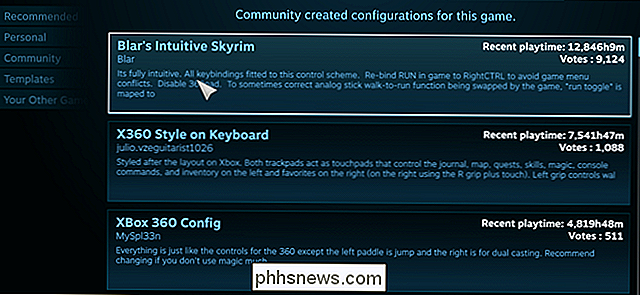
Kiekvienoje konfigūracijoje yra "Steam" žaidėjo, kuris jį sukūrė, pavadinimas, bendras "Steam" žaidėjų, kurie jį naudoja, grojaraštis ir bendras "upvotes" kai žaidėjai bando išdėstymą ir patinka. Tai puikus būdas patikrinti kai kuriuos "Steam Controller" nustatymus, kuriuos sukūrė kiti, galbūt labiau patyrę su pažangiausiomis funkcijomis nei esate, ir toliau juos pritaikyti pagal savo skonį, kai bandysite.

Kaip naudoti "Fraps", kad įrašytumėte savo "PC" žaidimų įrašus
"Fraps" yra geriausiai žinomas kaip lengvas ir lengvas būdas pamatyti aktyvų jūsų kompiuterinių žaidimų rėmelių per sekundę nuskaitymą. vardas kilęs iš. Tačiau taip pat yra stebėtinai lankstus būdas įrašyti "YouTube", "Twitch" ir kitų žiniatinklio vaizdo įrašų paslaugas. Gana mažas išteklių naudojimas ir lengvas aktyvinimas leidžia idealiai greitai užfiksuoti ir sustabdyti įrašų funkciją.

"Ar norite sukurti naują skaidinį ar iš naujo formatuoti išorinį diską? Nebūtina ieškoti mokamų skaidinio valdytojų arba diskų tvarkymo įkrovos diskų: jūsų "Mac" turi įmontuotą skaidinio tvarkytuvą ir diskų tvarkymo įrankį, vadinamą Disk Utility. "Disk Utility" netgi galima pasiekti iš atkūrimo režimo, taigi galite suskaidyti Susijęs: Kaip naudotis macOS "Spotlight Like a Champ Norėdami pasiekti MacOS" Disk Utility "," MacOS " tiesiog paspauskite "Command + Space", kad atidarytumėte "Spotlight" paiešką, į paieškos laukelį įrašykite "Disk Utility", tada paspauskite "Enter".



